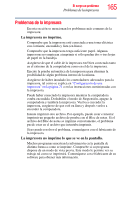Toshiba Satellite C645D-SP4248L User Guide - Page 162
Comprobación de errores, Hay problemas para acceder a la unidad o parece que
 |
View all Toshiba Satellite C645D-SP4248L manuals
Add to My Manuals
Save this manual to your list of manuals |
Page 162 highlights
162 Si surge un problema Problemas de la unidad de disco o la unidad de almacenamiento archivos tengan la apariencia de contener basura. Algunos de los problemas más comunes son: Hay problemas para acceder a la unidad o parece que desaparecieron algunos archivos. Asegúrese de que está identificando la unidad con su nombre correcto (A: o C:). Comprobación de errores N O T A Esta función no está disponible para las unidades de discos ópticos. Ejecute la herramienta Comprobación de errores, que analiza los directorios y los archivos en la unidad de almacenamiento, y repara los daños que encuentra. Para ejecutar la herramienta Comprobación de errores: 1 Haga clic en Inicio y después en Equipo. 2 Haga clic con el botón secundario en la unidad que desea examinar. 3 En el menú emergente, haga clic en Propiedades. Aparece el cuadro de Propiedades de la unidad. 4 Haga clic en la ficha Herramientas. 5 Haga clic en el botón Comprobar ahora.... Aparece la casilla Comprobar disco. 6 Puede seleccionar una de las siguientes opciones o ambas: ❖ Arreglar los errores del sistema de archivos automáticamente ❖ Examinar e intentar recuperar los sectores defectuosos 7 Haga clic en Iniciar. La Comprobación de errores diagnostica y repara la unidad de almacenamiento. El disco duro funciona muy despacio. Si ha estado usando la computadora por mucho tiempo, los archivos podrían estar fragmentados. Ejecute la herramienta Desfragmentador de disco. Para esto, haga clic en Inicio, Todos los programas, Accesorios, Herramientas del sistema y luego en Desfragmentador de disco. Una vez que aparezca, haga clic en Desfragmentar disco.